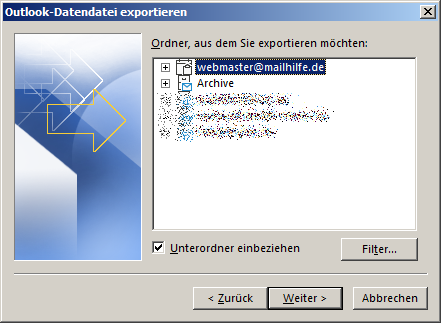Es kann verschiedene Gründe geben, die ein Downgrade auf eine frühere Version von Outlook erfordern, wie z.B. das Auslaufen der aktuellen Test-/Beta-Version oder Kompatibilitätsprobleme mit einigen benötigten Add-Ins oder Business-Software. Dieser Leitfaden bietet Lösungen für verschiedene Probleme, auf die Sie stoßen können, wenn Sie versuchen, Outlook herunterzustufen oder wenn Sie mit früheren Versionen von Outlook kompatibel bleiben müssen.
Deinstallieren Sie Office oder nur Outlook.
Da auf einem System nur eine Version von Outlook vorhanden sein kann, müssen Sie zuerst Ihre aktuelle Version von Outlook entfernen, bevor Sie versuchen, eine frühere Version zu installieren. Wenn Outlook Teil einer Office Suite ist, wird empfohlen, die gesamte Office Suite zu deinstallieren.
Hinweis:
Wenn Sie Office oder Outlook deinstallieren, werden keine Ihrer Outlook-Daten wie E-Mails, Kontakte oder Termine gelöscht; es werden nicht einmal Ihre Kontokonfigurationseinstellungen entfernt. Dennoch ist es immer eine gute Praxis, ein aktuelles Backup Ihrer Daten zu haben.
Anweisungen zum Sichern von Outlook finden Sie unter; Sichern und Wiederherstellen.
Die Deinstallation von Outlook/Office kann über die Systemsteuerung in Windows durchgeführt werden. Unter Windows XP finden Sie dort einen Eintrag mit dem Namen „Programme hinzufügen/entfernen„. In Windows 7 und Windows Vista können Sie dies über „Programme deinstallieren“ tun. Windows 8.1 oder 8 über „Programme und Features “ und dann „Deinstallieren“, bei Windows 10 „Programme > Programme und Funktionen“ und hier dann „Deinstallieren “
Eine weitere Möglichkeit, Office zu deinstallieren, besteht darin, Ihre Office CD/DVD einzulegen, das Installationsprogramm zu starten und „Entfernen“ zu wählen.
Tipp!
Wenn der Deinstallationsvorgang fehlschlägt oder Microsoft Office in Ihrer Liste der installierten Anwendungen überhaupt nicht aufgeführt ist, können Sie die automatisierte „Fix It„-Lösung für Ihre Office Version verwenden.
Wenn Sie die Option „Features hinzufügen oder entfernen“ des Installationsprogramms verwenden, können Sie festlegen, dass Outlook nur deinstalliert wird, anstatt Ihre gesamte Office Suite. Wenn Sie sich für diesen Weg entscheiden, müssen Sie, nachdem Sie eine frühere Version von Outlook installiert haben, erneut eine Reparaturinstallation auf Ihrer aktuellen Version von Office ausführen. Dies liegt daran, dass mehrere Versionen von Office nur unterstützt werden, wenn Sie es in der Reihenfolge der Versionen von ältesten bis neuesten installieren. Wenn Sie eine Reparaturinstallation für spätere Versionen von Office durchführen, die bereits installiert waren, erzielen Sie den gleichen Effekt.
Hinweis:
Wenn Sie zusätzliche Office-Anwendungen installiert haben, die zu einer späteren Version gehören, aber nicht Teil Ihrer installierten Office Suite sind (z.B. Visio oder Project), müssen Sie nach der Installation einer früheren Version von Outlook auch eine Reparatur dieser Anwendungen durchführen.
Rückwärtskompatibilität des Mail-Profils
Beim Downgrading von einer früheren Version von Outlook wird dringend empfohlen, Ihr E-Mail-Profil neu zu erstellen. Während Sie zunächst keine Probleme bemerken, könnten Sie später auf „seltsame“ Probleme stoßen.
Wenn Sie von Outlook 2010 downgraden und dann Outlook 2007 wieder verwenden, wird Ihnen tatsächlich ein Fehler angezeigt, dass das Mail-Profil mit einer neueren Version von Outlook erstellt wurde und dass das Mail-Profil neu erstellt werden muss. Obwohl Sie diesen Fehler/Warnung in den meisten Fällen ablehnen und problemlos in Outlook weiterarbeiten können, wird er natürlich nicht empfohlen.
Diese Warnung wird jedes Mal angezeigt, wenn Sie Outlook starten. Wenn Sie diesen Fehler beheben möchten, aber Ihr Mail-Profil nicht neu erstellen möchten, können Sie dies durch Ändern der Registry tun;
Schlüssel: HKEY_CURRENT_USER\Software\Microsoft\Windows NT\CurrentVersion\Windows Messaging Subsystem\Profiles\<profile name>\0a0d020000000000c000000000000046
Name: 0003036f
Typ: REG_BINARY
Klicken Sie mit der rechten Maustaste auf 0003036f und wählen Sie Löschen. Wenn Sie nun Outlook starten, ist die Warnmeldung verschwunden und Outlook erstellt den Schlüssel automatisch mit dem richtigen Wert für die aktuelle Version neu.
Hinweis:
Sie müssen <Profilname> durch den Namen Ihres Mailprofils ersetzen. Standardmäßig wird dies als „Outlook“ bezeichnet. Wenn Ihr Mail-Profil auch „Outlook“ genannt wird, dann können Sie in diesem Download den Registrierungsschlüssel verwenden und ausführen, um die Änderungen für Sie vorzunehmen, ohne selbst in die Registrierung gehen zu müssen.
Downgrading von der Click2Run-Version von Office 2010 – 2019
Wenn Sie die Click2Run-Version von Office 2010 verwenden würden, dann wären keine Änderungen an der aktuellen Installation von Office oder Outlook vorgenommen worden; jede zuvor installierte Version ist noch vorhanden und zugänglich.
Als die Click2Run-Version von Outlook zum ersten Mal gestartet wurde, erstellte sie eine Kopie aller vorhandenen Einstellungen und Mailprofile. Das bedeutet, dass Sie Ihr Mail-Profil nicht neu erstellen müssen, da keine Änderungen an Ihren bestehenden Einstellungen vorgenommen wurden.
Hinweis;
Obwohl die Click2Run-Version keine Auswirkungen auf Ihre Einstellungen hatte, hat sie jedoch eine konfigurierte bestehende PST-Datei verwendet, um Ihre Daten zu speichern. Dies ist überhaupt kein Problem und bedeutet, dass es nicht notwendig ist, Ihre Daten aus Outlook 2010 herauszuholen, um sie in Ihrer anderen installierten Outlook-Version verfügbar zu machen.
Rückwärtskompatibilität der pst-Datei
Wenn Sie derzeit Outlook 2003 oder neuer verwenden und weiterhin mit Outlook 2002/XP oder früher kompatibel sein möchten oder müssen, müssen Sie Ihre PST-Datei in das ANSI-Format konvertieren, bevor Sie Outlook 2003 oder neuer deinstallieren. Dies liegt daran, dass Outlook 2003 und neuer ein neues Unicode-Format der PST-Datei verwenden, das Outlook 2002/XP und früher nicht lesen kann.
Hinweis:
Alle Dateien, die Sie in Outlook 2010 erstellt haben, können auch in Outlook 2003 und Outlook 2007 verwendet werden.Tipp!
Wenn Sie Outlook 2003 oder höher bereits deinstalliert haben und Ihre PST-Datei vom Unicode-Format in das ANSI-Format konvertieren müssen, können Sie die Click to Run-Testversion von Office 2010 Home and Business oder Professional verwenden. Mit der Click to Run-Version von Office 2010 können Sie Office 2010 verwenden, ohne etwas auf Ihrem System zu installieren oder Ihre aktuelle Office-Installation zu beeinträchtigen.
Schritt 1: Erstellen einer neuen Outlook 97-2002 Datendatei
- ) Erstellen Sie eine neue Outlook 97-2002 Datendatei mit Hilfe von
- Outlook 2003 und Outlook 2007
Datei-> Neu-> Outlook Datendatei…..
Wählen Sie im Eingabefenster für die neue Outlook-Datendatei Outlook 97-2002 Persönliche Ordner-Datei (.pst) und drücken Sie OK. - Outlook 2010 – 2019 und Offices 365
Klicken Sie auf der Registerkarte Start auf;
Neue Elemente-> Weitere Elemente-> Outlook Datendatei…..
Erweitern Sie die Liste „Dateityp:„, um die Option anzuzeigen;
Outlook 97-2002 Datendatei (.pst)
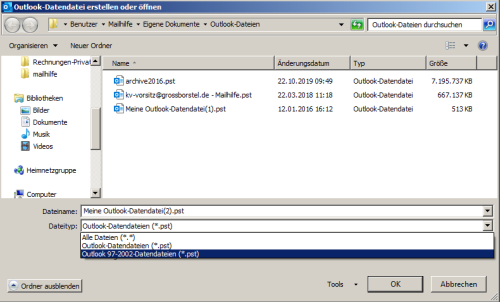
- Outlook 2003 und Outlook 2007
2. ) Suchen Sie nach dem Ort, an dem Sie die neue Datendatei erstellen möchten, und drücken Sie OK.
3.) Wenn Sie möchten, können Sie nun zusätzliche Eigenschaften für die Datendatei festlegen und auf OK klicken.
4.) Die neue Datendatei wird nun in Ihrer Ordnerliste angezeigt.
Schritt 2: Kopieren der Daten in die Outlook 97-2002 Datendatei
Dies kann auf verschiedene Weise geschehen.
Option 1
1.) Klicken Sie mit der rechten Maustaste auf den Ordner, den Sie kopieren möchten, und wählen Sie Ordner kopieren.
2.) Wählen Sie in dem Dialogfeld, das sich öffnet, den obersten Ordner der Outlook 97-2002 Datendatei aus und drücken Sie OK.
3.) Wiederholen Sie dies für jeden Ordner, den Sie kopieren möchten
Hinweis:
Denken Sie daran, dass die Dateigröße einer Outlook 97-2002 Datendatei 2 GB nicht überschreiten darf. Wenn Ihre aktuelle Datendatei größer als 2 GB ist, müssen Sie daher mehrere Outlook 97-2002 Datendateien erstellen, um Ihre Daten zu kopieren.
Option 2
1.) Öffnen Sie den Import und Export Assistenten.
- Outlook 2003 und Outlook 2007
Datei-> Import und Export….. - Outlook 2010 – 2019 und Offices 365
Datei-> Öffnen und Exportieren-> Importieren
(die aktuelle Exportoption in Outlook 2010 finden Sie in Datei->Optionen-> Abschnitt Erweitert-> Schaltfläche Export…., aber es wird den gleichen Dialog wie der oben genannte kürzere Pfad starten).
- Outlook 2003 und Outlook 2007
2.) Wählen Sie Exportieren in eine Datei und drücken Sie Weiter.
3.) Wählen Sie Personal Folder File (.pst) und drücken Sie Weiter.
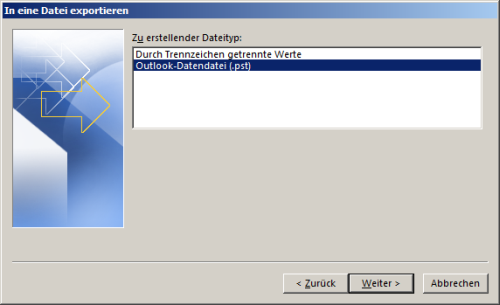
4.) Wählen Sie den Ordner, den Sie exportieren möchten. Wenn Sie die komplette Datendatei exportieren möchten, wählen Sie Outlook Heute und wählen Sie die Option „Unterordner einbeziehen“ und drücken Sie Weiter.
5.) Navigieren Sie zu dem Speicherort, an dem Sie die in Schritt 1 erstellte PST-Datei gespeichert haben, und drücken Sie Fertig stellen.
Die neu erstellte pst-Datei kann nun in jeder Outlook-Version geöffnet werden.
Beheben von Problemen beim Start einer downgradeten Outlook-Version
Wenn Sie auf Probleme stoßen, nachdem Sie Ihre Outlook-Version auch nach der Wiederherstellung Ihres E-Mail-Profils heruntergestuft haben, werden regelmäßig Fehlerbehebungsschritte durchgeführt, wie in; Outlook im abgesicherten Modus starten.
Die wichtigsten Problemlösungsbereiche, auf die man sich konzentrieren sollte, sind;
- Stellen Sie sicher, dass Sie Outlook mit den neuesten Service Packs und zusätzlichen Updates aktualisiert haben.
- Zurücksetzen der Datendateien.
- Überprüfung oder Neuinstallation Ihrer Add-Ins.